许多手机自带手机助手,方便我们在电脑里传照片和管理手机,包括投屏等,非常好用。下面就介绍怎么安装手机助手的吧!
方法一:
将手机和电脑用USB连接,当我的电脑里出现了手机图标,双击打开,双击华为手机安装向导,点下载,点是,勾选我同意,点开始安装,点开始体验,拿起手机,从上向下抹,USB连接方式选择传输文件,会要求您在手机上也安装手机助手,然后手机上会出现一个8位数的电脑连接验证码,输入到电脑上,点立即连接。连接成功,就可以传输照片和视频了。
点相片,勾选出要导出的相片,点导出,选择要存放的位置,比如说我的电脑-E盘-照片——新建文件夹-起名叫(时间+地点)20210303姊妹龟山行,点导出,等待文件导出,然后再选视频,一一导出,就可以在剪映里用了。
方法二:
到360软件管家里去下载,双击进入360软件管家,在右上角的搜索框内输入“华为手机助手”点放大镜去搜索,就有版本:11.0.0.510的华为手机助手,点安装,然后跟随安装向导一步步操作即可。安装好打开后,视频照片的导出方法同上。
一般手机里应该都会自带手机助手,大家看看我以前的老手机vivo手机助手安装说明,将手机用USB线连接电脑,在我的电脑里双击点开vivo手机,显示内部存储设备,双击点开,会出现手机内部文件,向下翻找,找到vivo手机助手文件夹并打开,双击 vx.x.x.x.exe文件(带.exe的文件为可执行文件,双击就会运行),按照安装助手,一步步安装就行了,点下一步下一步,直到完成安装。提示手机将会读写手机里的信息,点继续,连接好了后,方法同华为手机的用法,此时在电脑上和手机上都有了Vivo手机助手的软件图标,需要手机里选择USB已连接用于管理文件,在电脑上点开手机助手点连接后,显示连接成功后,就可以导出照片和视频了。
手机配套的手机助手,不仅传输方便,还可以用于管理手机,备份手机内容,甚至微信的聊天记录,还可以进行手机系统的修复。另外投屏功能也很强大,可以将手机内容放大到电脑上看,难道不爽吗?大家不妨找找您的手机品牌是否有配套的手机管家?
以上内容来源于网络,由“WiFi之家网”整理收藏!


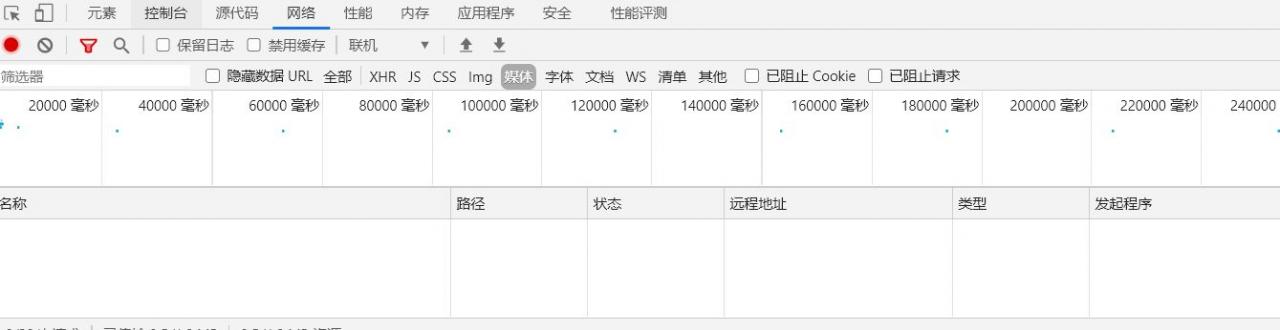

评论